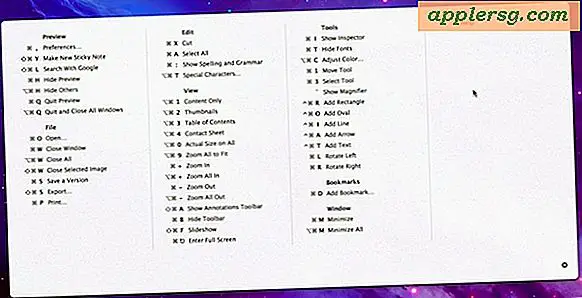Cara Membuat Halaman Awal Mozilla Firefox
Mozilla Firefox adalah peramban Internet sumber terbuka gratis yang dapat Anda gunakan sebagai alternatif dari Internet Explorer atau peramban web lainnya. Saat Anda meluncurkan Mozilla Firefox, itu terbuka ke halaman beranda default, yang merupakan halaman "Firefox Start" dengan pencarian Google. Jika Anda lebih suka program terbuka ke halaman beranda default yang berbeda, Anda dapat mengubah pengaturan untuk memilih halaman beranda khusus, beberapa halaman pada tab yang berbeda atau bahkan halaman kosong.
Tetapkan Satu Halaman Awal
Langkah 1
Luncurkan Mozilla Firefox.
Langkah 2
Ketikkan alamat web situs yang ingin Anda tetapkan sebagai halaman awal di bilah alamat dan tekan "Enter."
Langkah 3
Klik ikon untuk halaman web di ujung kiri bilah alamat.
Langkah 4
Tahan tombol mouse dan seret ikon ke ikon "Beranda" di bilah alat Mozilla Firefox.
Klik "Ya" ketika sebuah prompt menanyakan apakah Anda ingin mengatur ini sebagai halaman rumah Anda.
Setel Beberapa Halaman Awal
Langkah 1
Luncurkan Firefox. Buka tab sebanyak yang ingin Anda gunakan untuk halaman awal dengan mengeklik tombol "Buka Tab Baru" di sebelah kanan tab asli atau gunakan pintasan keyboard "Ctrl+T".
Langkah 2
Navigasikan ke halaman web yang ingin Anda atur untuk tab pertama. Ulangi untuk setiap tab sehingga halaman yang ingin Anda gunakan sebagai halaman awal semuanya terbuka di tab yang berbeda pada jendela Firefox yang sama.
Langkah 3
Buka menu "Alat" dan pilih "Opsi." Klik "Umum" di bagian atas kotak dialog "Opsi".
Langkah 4
Klik tombol "Gunakan Halaman Saat Ini" di bawah "Saat Firefox Mulai."
Klik "OK" untuk menyimpan perubahan dan menutup kotak dialog.
Tampilkan Halaman Kosong
Langkah 1
Luncurkan Mozilla Firefox.
Langkah 2
Buka menu "Alat" dan pilih "Opsi." Klik "Umum" di bagian atas kotak dialog "Opsi".
Langkah 3
Klik panah drop-down di sebelah kanan "When Firefox Starts."
Langkah 4
Pilih "Tampilkan Halaman Kosong."
Klik "OK" untuk menyimpan perubahan Anda dan tutup kotak dialog.





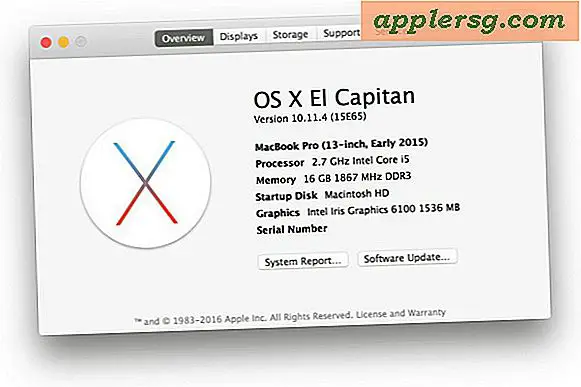


![Tonton Apple iPad Mini Event [Video]](http://applersg.com/img/ipad/250/watch-apple-ipad-mini-event.jpg)